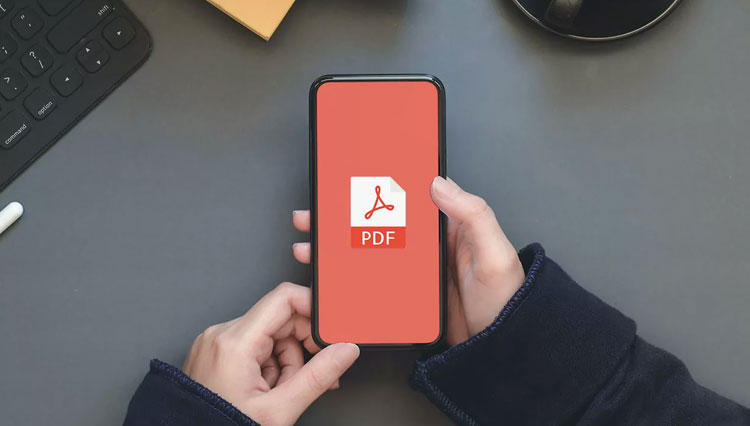PDF atau singkatan dari Portable Document File merupakan sebuah file digital yang memiliki tingkat kepopuleran yang tidak kalah dari file Document lainnya. Kemudahannya dan kepraktisannya membuat file jenis ini menjadi favorit dikalangan pecinta teknologi.
Dengan teknologi yang semakin canggih file PDF dapat dibuat di perangkat apapun, baik PC, komputer, tablet, hingga handphone sekalipun. Jadi, Anda tidak perlu lagi membuka laptop atau komputer jika ingin membuat sebuah file PDF, cukup dengan handphone Anda saja.
Cara Membuat PDF di HP dari Word
Cara membuat PDF di HP yang pertama yang dapat Anda lakukan adalah dengan melalui Word. Sebenarnya cara ini sangatlah mudah, hampir sama seperti Anda membuat PDF di Word melalui laptop. Jika Anda penasaran, langsung saja silakan ikuti langkah-langkahnya di bawah ini.
1. Langkah pertama, silakan Anda bukan aplikasi Word di HP Anda. Biasanya aplikasi Word di HP bermacam-macam, ada yang menggunakan Microsoft Word ataupun WPS Office. Silakan Anda buka sesuai yang ada di HP Anda.
2. Kemudian, silakan Anda pilih file Word yang ingin Anda ubah menjadi file PDF.
3. Disini saya menggunakan aplikasi WPS Office. Setelah file Word sudah terbuka, silakan Anda klik Alat atau Tools yang ada di pojok kiri bawah. Seperti yang ditunjukkan pada gambar di bawah ini.
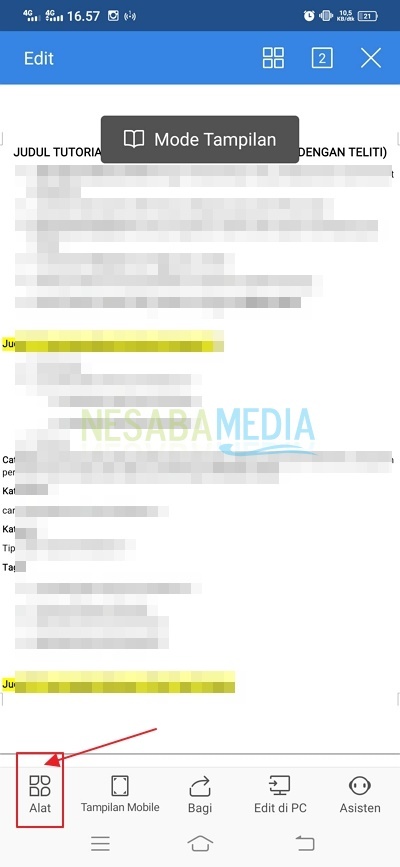
4. Lalu, silakan klik menu Berkas. Kemudian, silakan klik Ekspor ke PDF. Seperti yang ditunjukkan pada gambar di bawah ini.
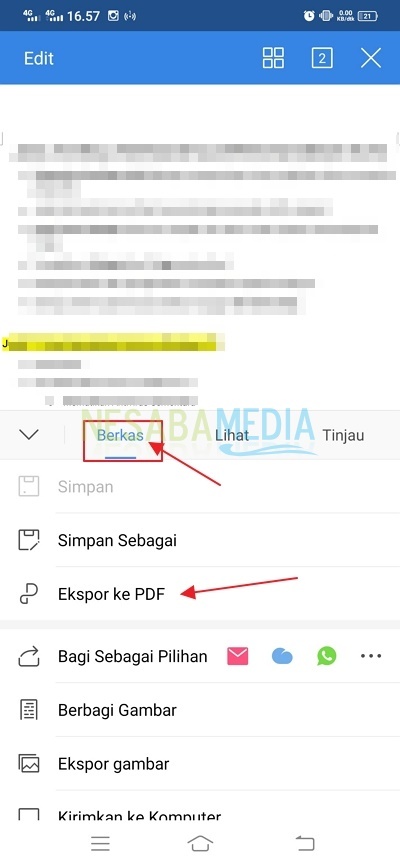
5. Selanjutnya silakan Anda klik Ekspor ke PDF. Seperti yang ditunjukkan pada gambar di bawah ini.
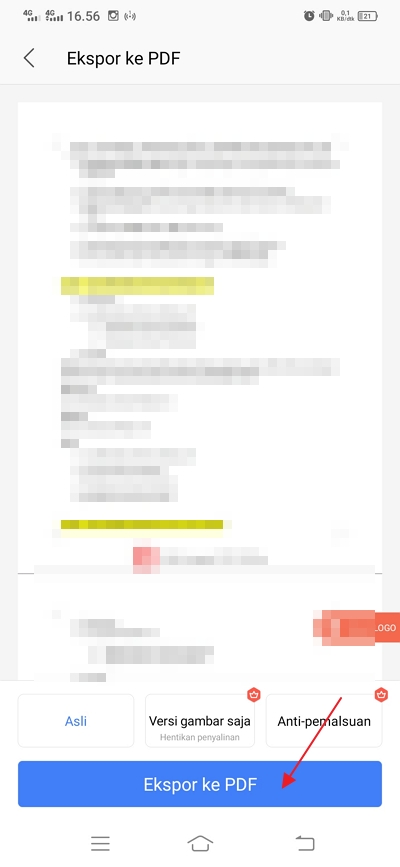
6. Kemudian, silakan Anda tentukan dimana tempat file PDF nantinya disimpan. Lalu, silakan Anda rename nama file sesuai dengan yang Anda inginkan. Jika sudah pas dan sesuai, silakan Anda klik Ekspor ke PDF. Seperti yang ditunjukkan pada gambar di bawah ini.
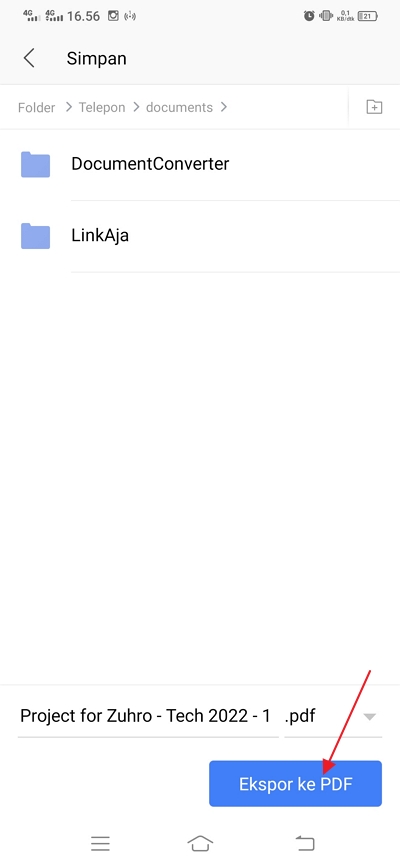
7. Dan selesai….. Selamat mencoba!!!
Cara Membuat PDF di HP dari Foto / Gambar
Selain melalui word, membuat PDF di HP juga dapat dilakukan dengan menggunakan beberapa foto atau gambar. Bagaimana caranya? Anda tidak membutuhkan tools online atau aplikasi tambahan apapun. Langsung saja, silakan ikuti langkah-langkahnya di bawah ini.
1. Langkah pertama, silakan Anda buka foto atau gambar di galeri HP Anda.
2. Kemudian, silakan Anda klik ikon titik tiga atau lainnya yang ada di pojok kanan bawah. Seperti yang ditunjukkan pada gambar di bawah ini.

3. Lalu, silakan Anda klik Buat PDF/PPT. Seperti yang ditunjukkan pada gambar di bawah ini.
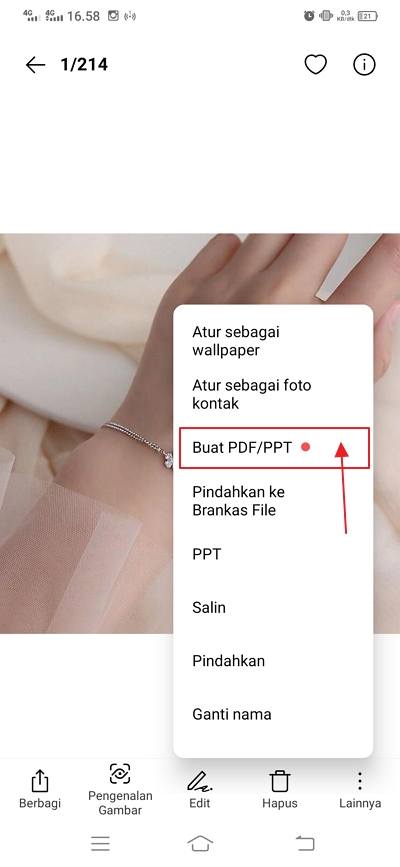
4. Lalu, jika sudah cocok dan yakin untuk menyimpannya sebagai PDF silakan Anda klik ikon Simpan yang ada di pojok kanan atas. Seperti yang ditunjukkan pada gambar di bawah ini.

5. Lalu, silakan Anda ubah nama file sesuai dengan keinginan Anda. Kemudian, silakan klik Simpan. Seperti yang ditunjukkan pada gambar di bawah ini.
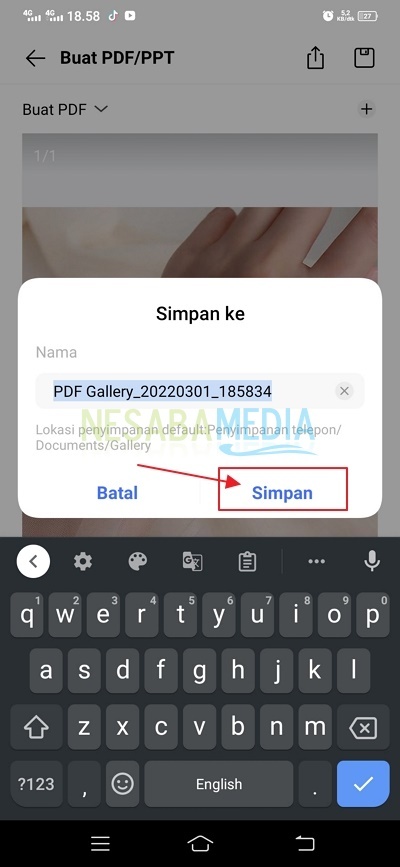
6. Dan selesai. Anda bisa menemukan file PDF di lokasi penyimpanan yang sudah Anda tentukan tadi.
7. Anda juga dapat membuat beberapa foto menjadi satu file PDF. Caranya, silakan Anda pilih beberapa foto yang Anda inginkan. Seperti contoh gambar di bawah ini.
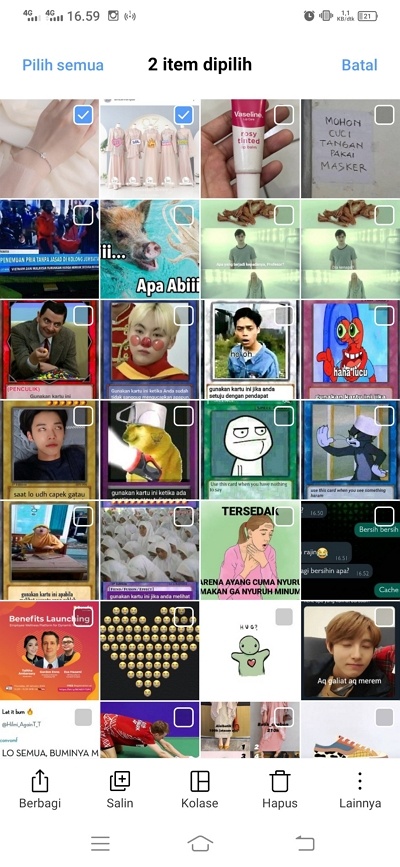
8. Kemudian, silakan klik ikon Lainnya yang ada di pojok kanan bawah. Seperti yang ditunjukkan pada gambar di bawah ini.
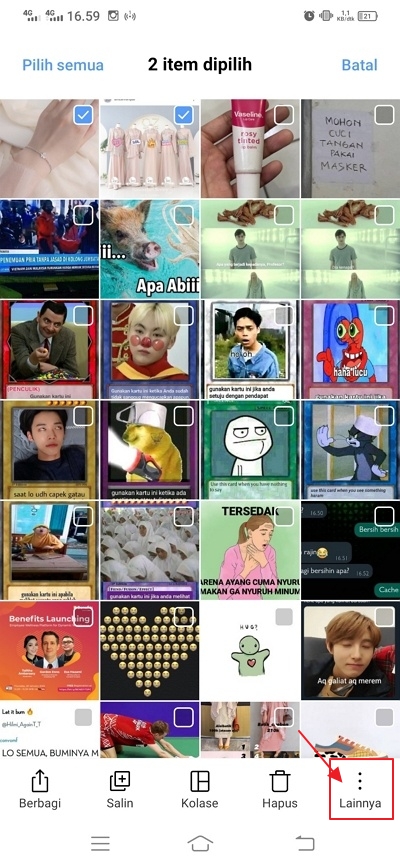
9. Lalu, silakan Anda klik Buat PDF/PPT. Seperti yang ditunjukkan pada gambar di bawah ini.
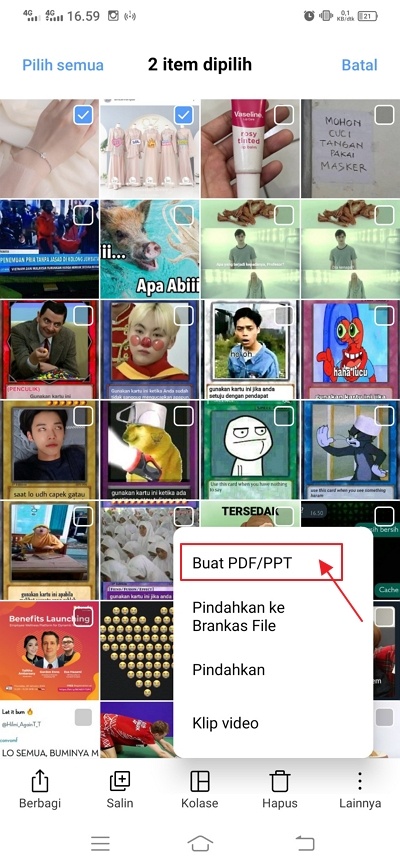
10. Kemudian, jika ada foto atau gambar yang ingin Anda tambahkan lagi silakan Anda klik ikon Tambah seperti yang ditunjukkan pada gambar di bawah ini.

11. Anda juga bisa mengatur posisi gambar yang Anda inginkan, apakah berada di halaman pertama atau halaman selanjutnya. Silakan Anda atur sesuai dengan keinginan Anda.
12. Jika sudah, silakan Anda save dengan mengklik ikon Simpan. Seperti yang ditunjukkan pada gambar di bawah ini.

13. Dan selesai…… Selamat mencoba!!!
Sekian artikel kali ini yang membahas tentang bagaimana cara membuat PDF di HP dengan sangat mudah. So, Anda tidak perlu lagi mengekspor foto atau file word menjadi PDF menggunakan tools online ataupun situs web, cukup dengan memanfaatkan fitur yang sudah tersedia di HP Anda saja. Semoga artikel ini dapat membantu dan bermanfaat bagi Anda. Terima kasih 🙂
Editor: Muchammad Zakaria
Download berbagai jenis aplikasi terbaru, mulai dari aplikasi windows, android, driver dan sistem operasi secara gratis hanya di Nesabamedia.com: